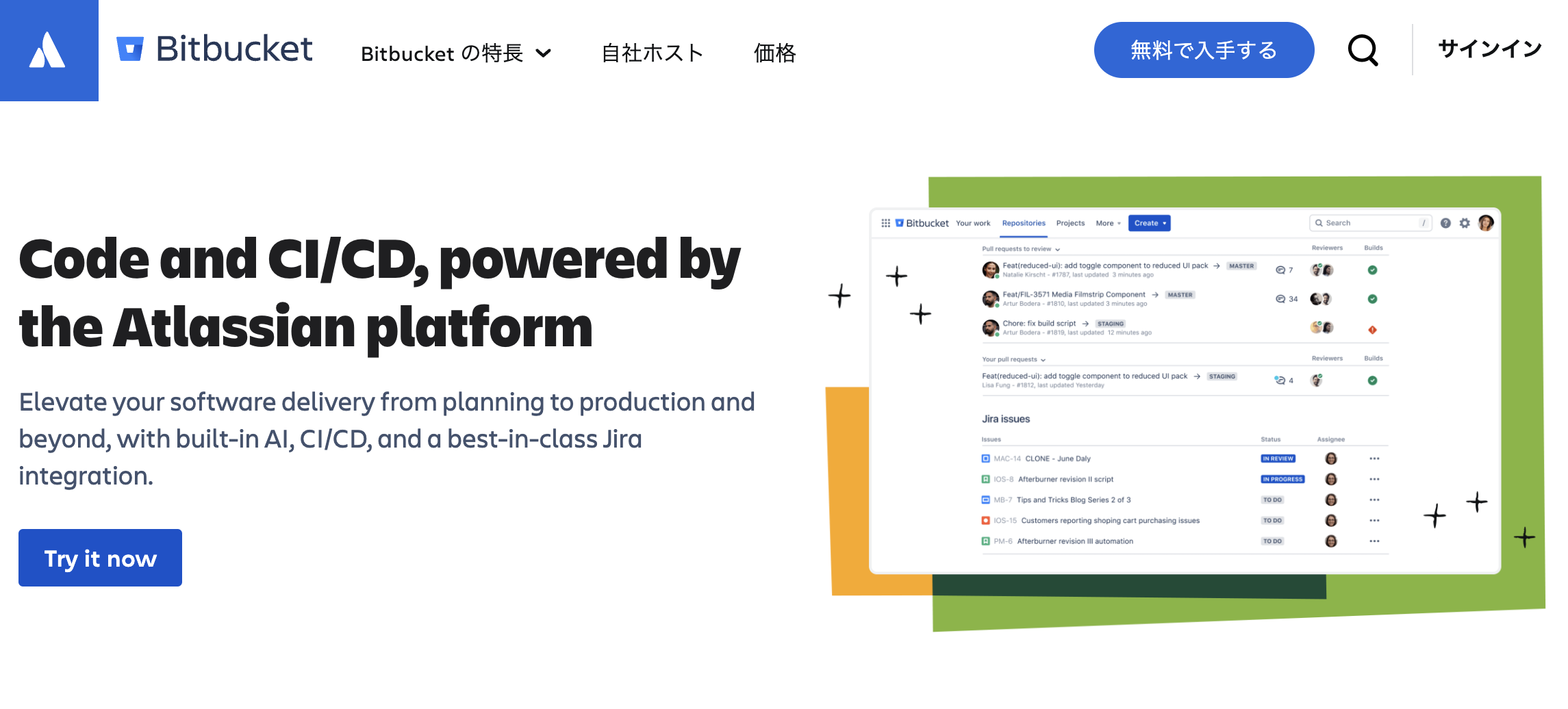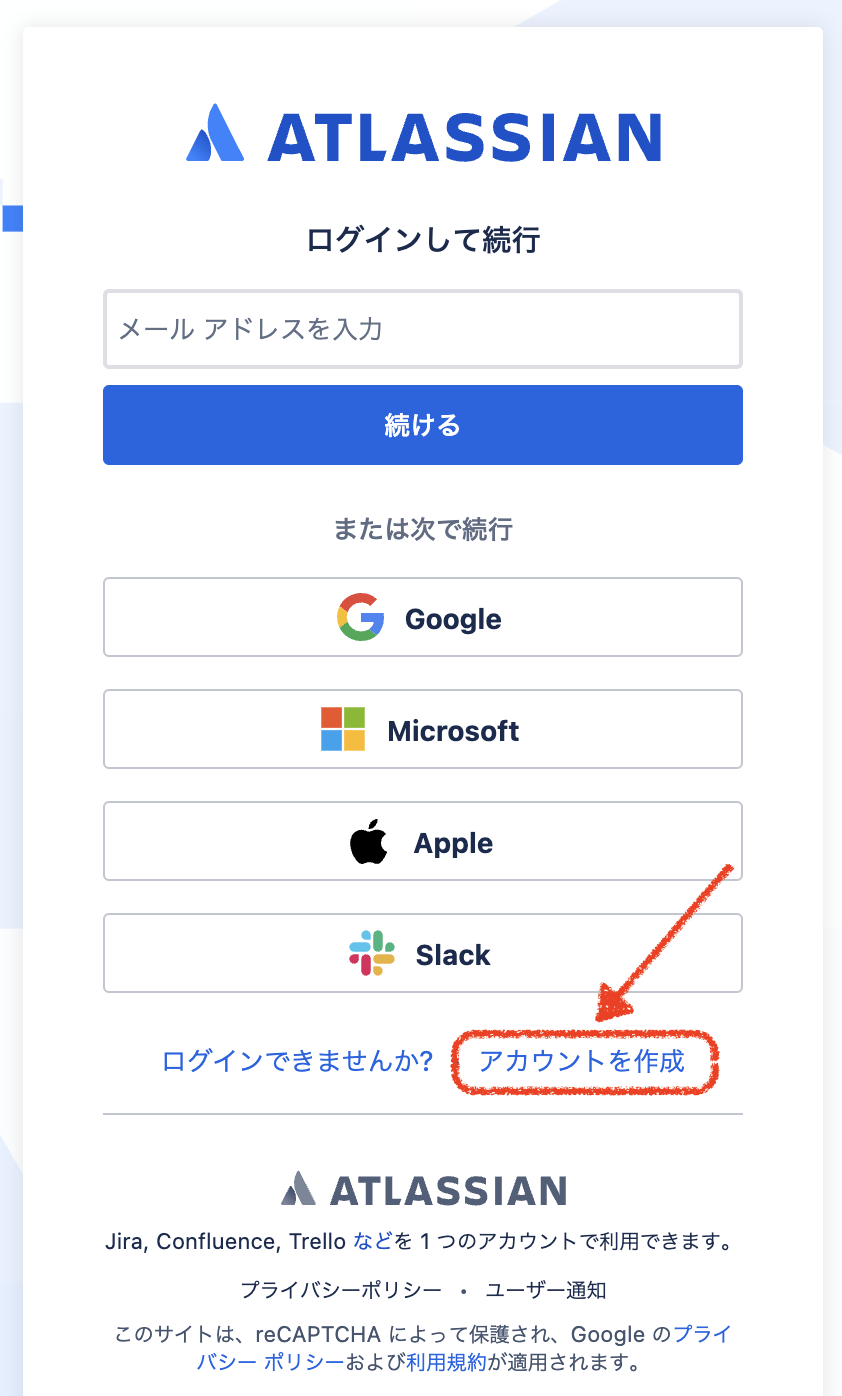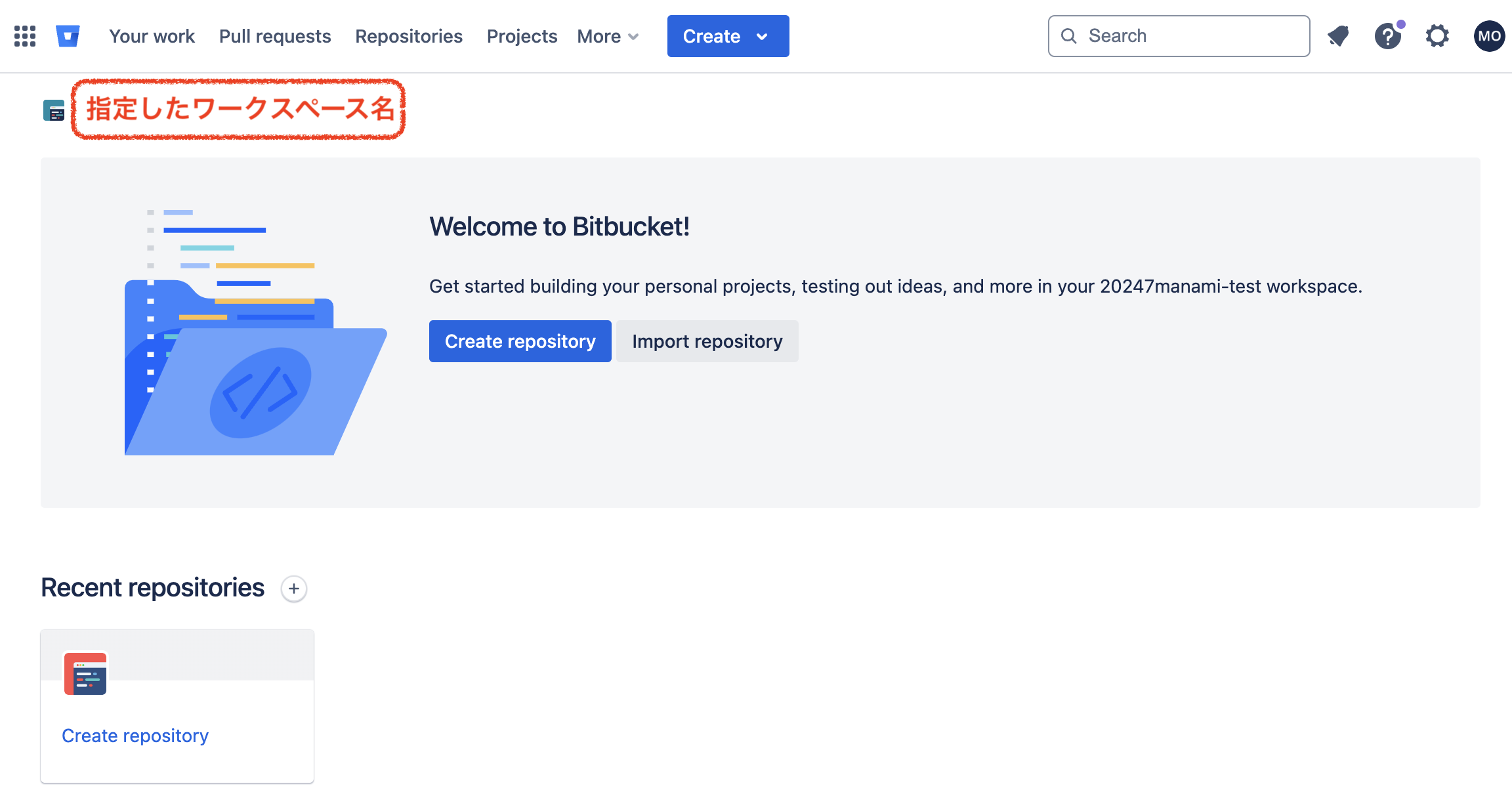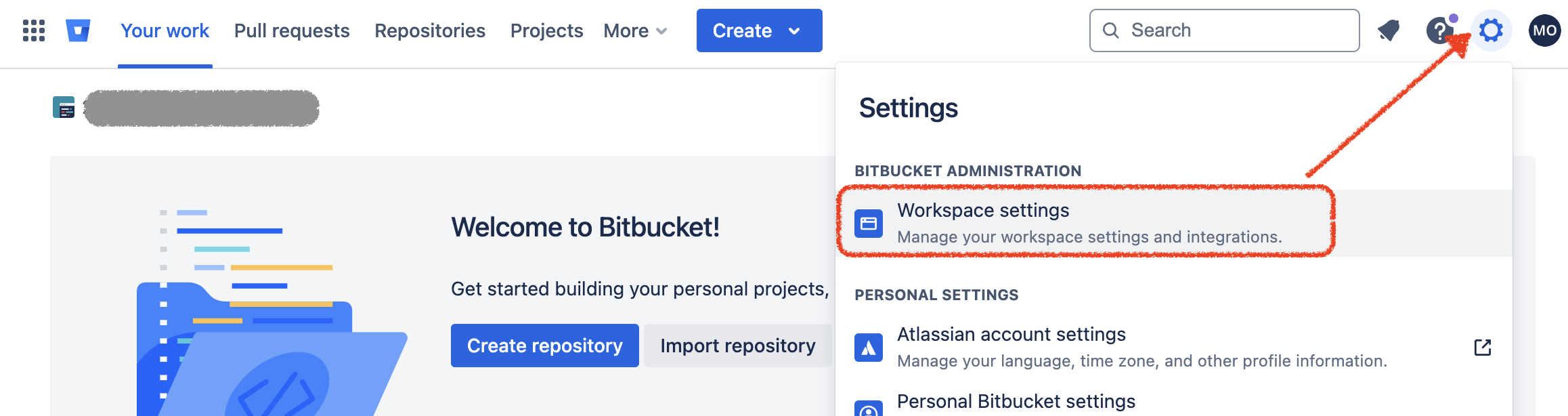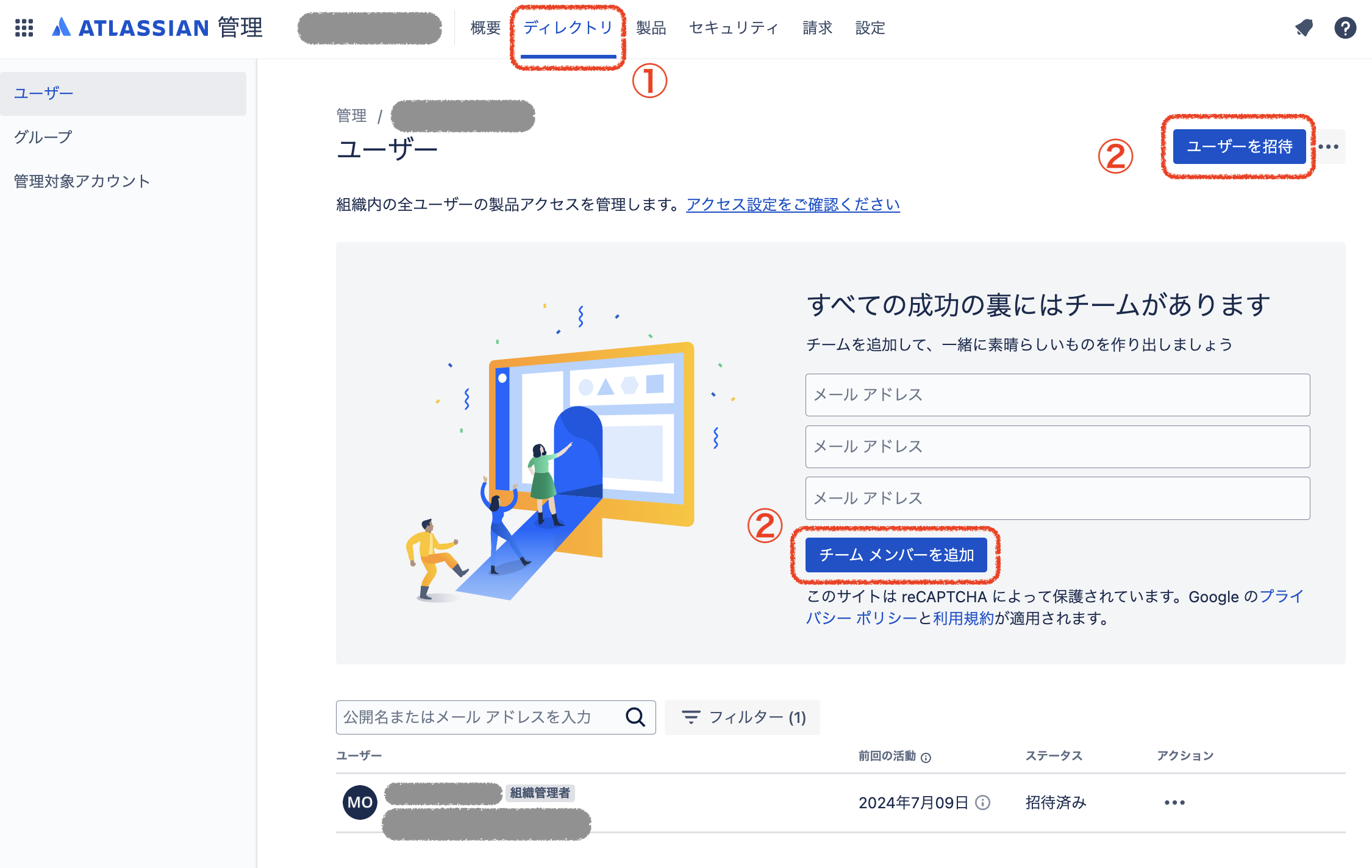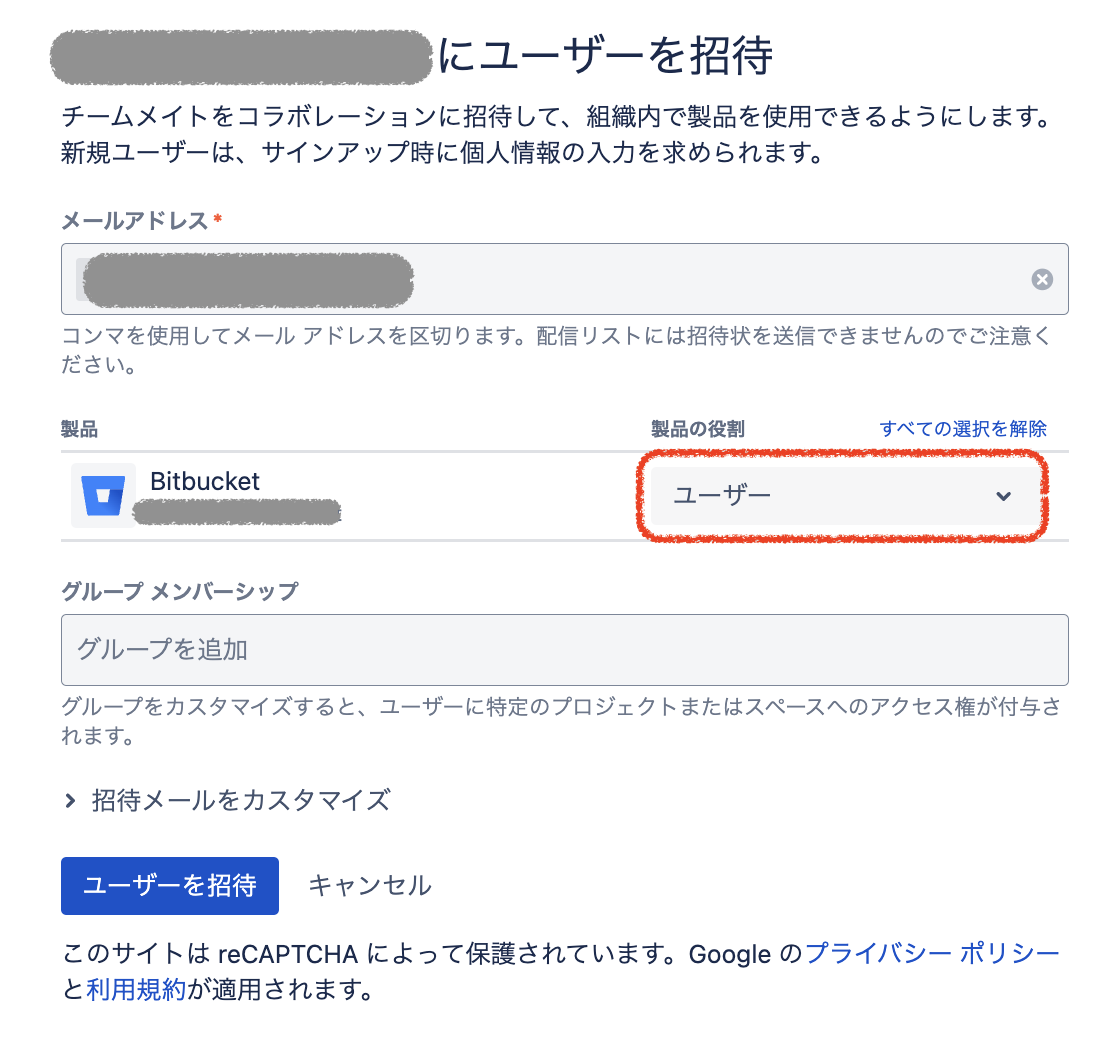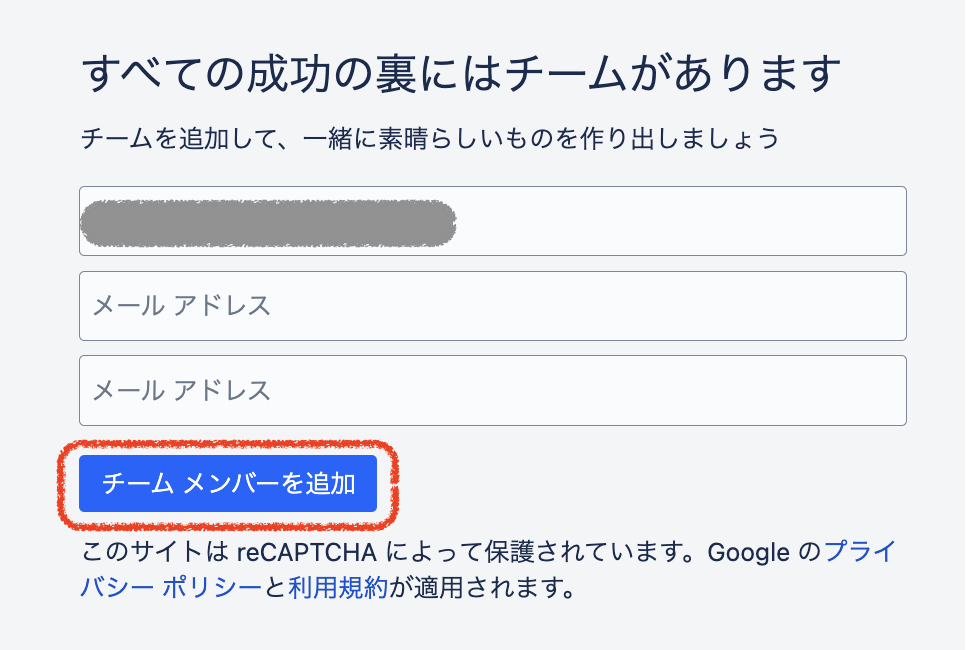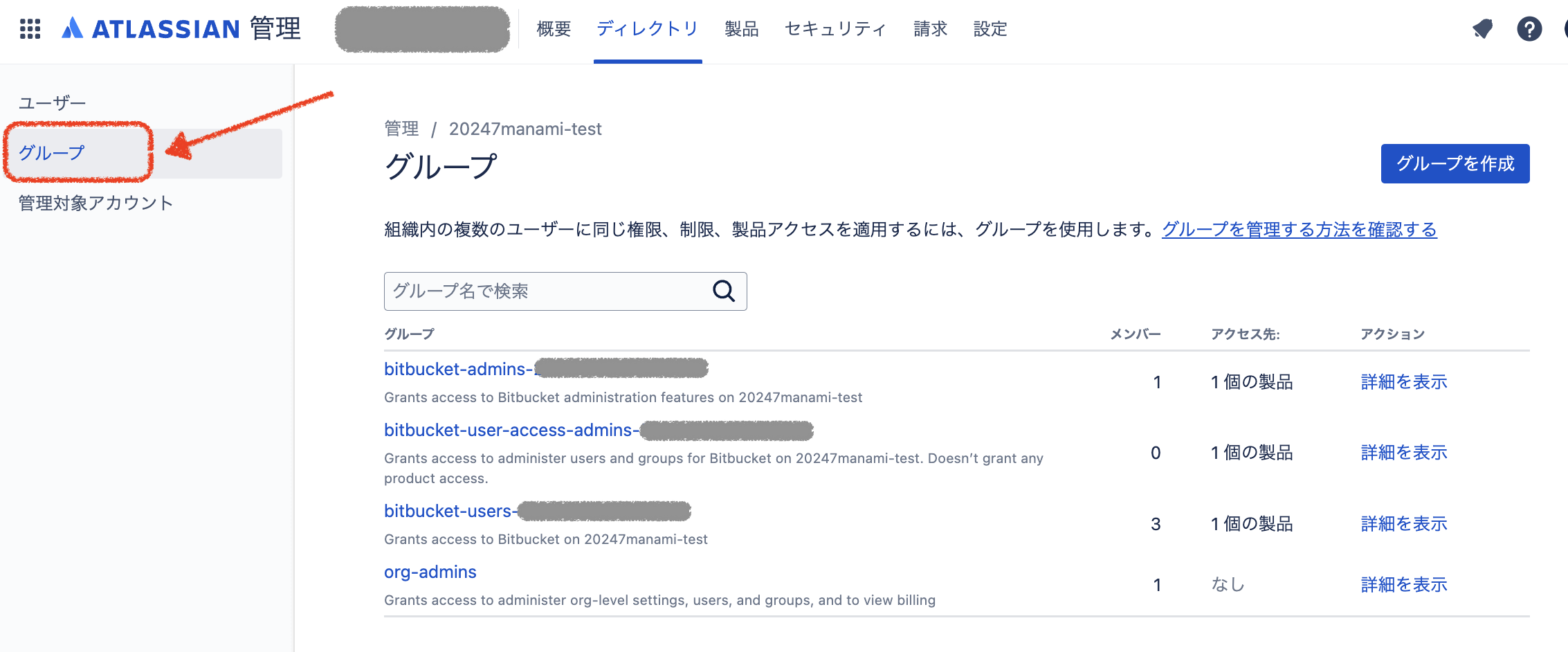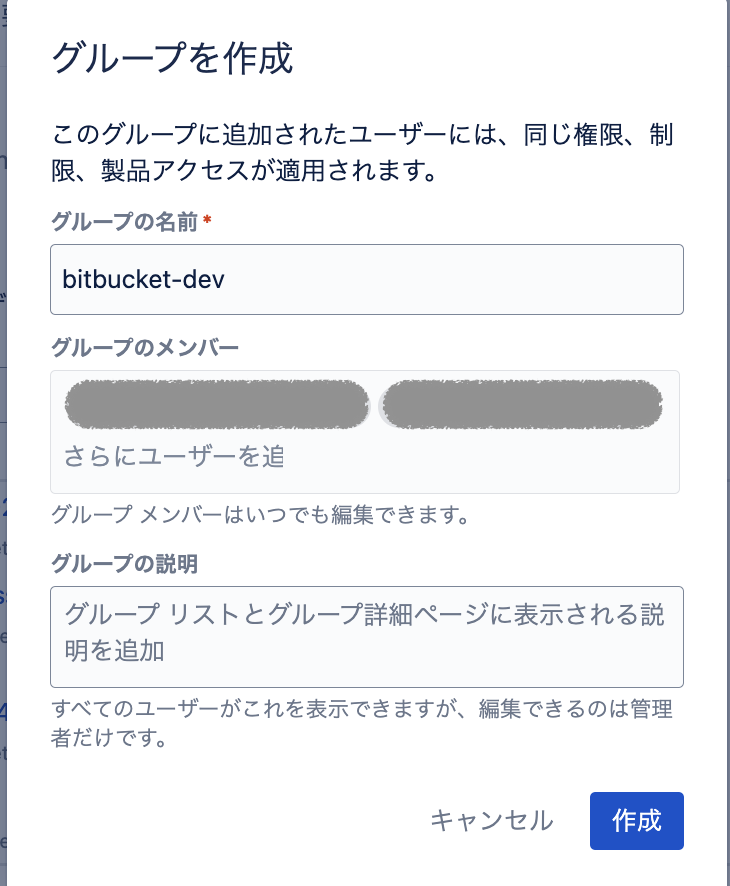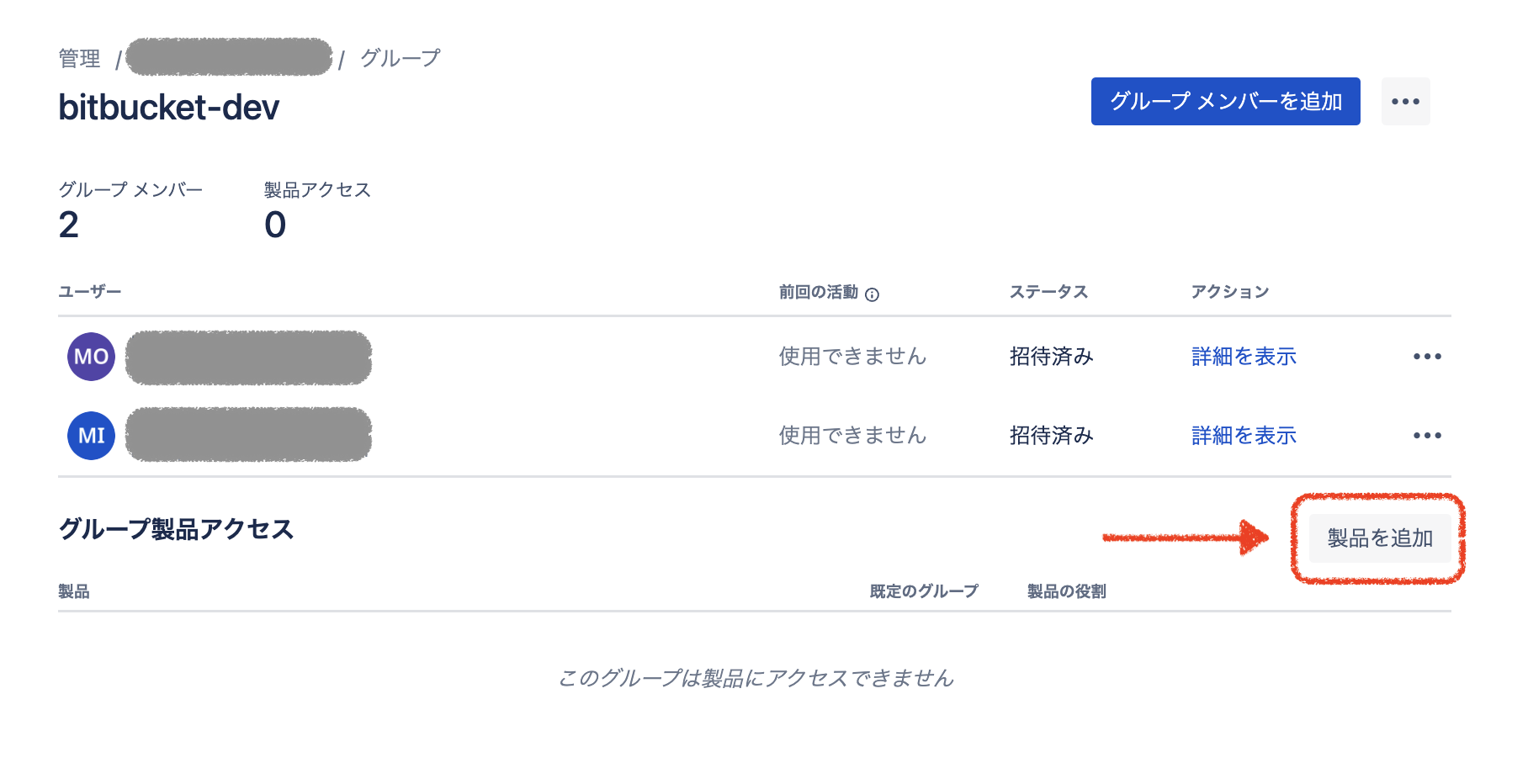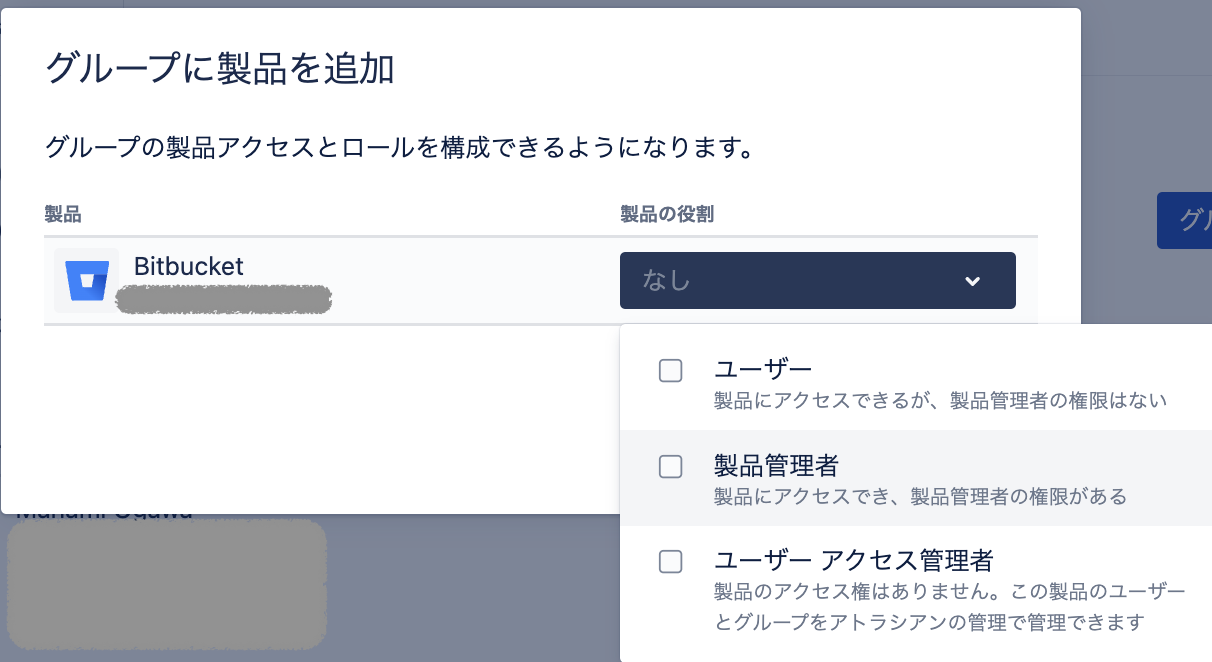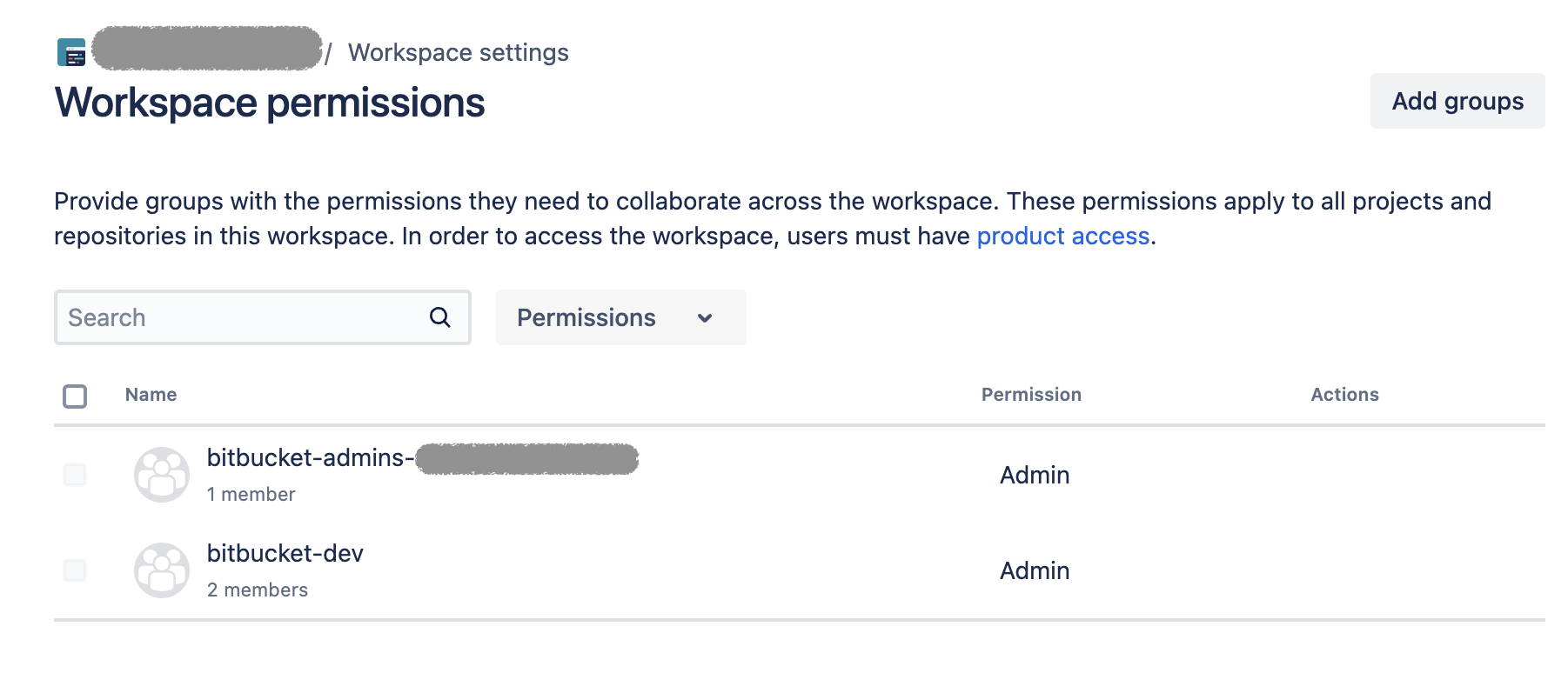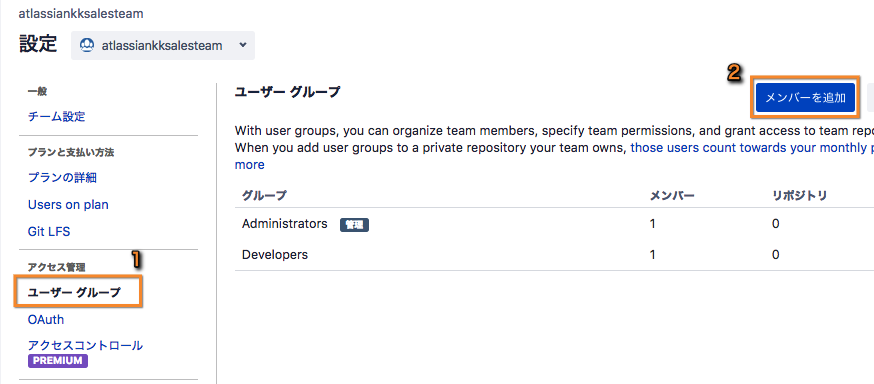1. Bitbucket Cloud の利用方法 ~ はじめての Bitbucket サインアップ
Bitbucket Cloud (クラウド版) のご利用方法について説明いたします。
Bitbuckete Cloud はアトラシアンのサーバー環境で Gitベースの分散バージョン管理ソリューションを提供しています。
チーム開発におけるソースコード管理や、コードレビューは、アカウントを作成して、すぐに始められます。
製品の使い方や機能詳細はこちら
事前にご準備いただくもの
- ご利用可能なメールアドレス
1. Bitbucket Cloud アカウントのサインアップ
Bitbucket Cloud 紹介ページ にアクセスします。
画面中央の 無料で入手する ボタンから、サインアップ登録に進みます。
アカウントのログイン画面 のボタンが表示されます。
アトラシアン製品のサービスを初めて利用する場合は、アカウントの作成 のリンクから Atlassianアカウントのサインアップを実施ください。
Bitbucket Cloud アカウントのサインアップ
<仕事用メールアドレス> の欄には、ログインしたアカウントが自動的に入力されています。
Your new workspace の欄で、Bitbucket のワークスペース名を入力ください。
ワークスペース名は、小文字、数字、ハイフン、アンダーバーの記号のみ、設定可能です。
ワークスペースは、作業スペースです。
リポジトリの作成、コードでのコラボレーション、Bitbucket Cloud アカウントのさまざまな作業ストリームを整理できます。
ワークスペースで作成するリポジトリの URL は、以下のフォーマットでアクセスできるようになります。
www.bitbucket.org/<workspace ID>/<repo name>
ご希望のワークスペース名を入力したら、Agree and create workspace をボタンを押下します。
作成が完了すると、指定したワークスペースの中で、すぐに作業を開始することが可能です。
早速リポジトリを作成して、作業を開始してみましょう!
2. ワークスペースでの管理
ワークスペースは、チームで作業するスペースです。ワークスペース内で、メンバーや、グループ、リポジトリを管理します。
2-1. ワークスペースにメンバーを招待しましょう
右上の、歯車アイコンをクリックし、 Workspace setttings を開きます。
ワークスペースの設定画面
ワークスペースの設定画面にアクセスすると、左のサイドバーに、管理メニューが表示されます。
アクセス管理については、Access Management 配下で確認が可能です。
- Product access: ユーザーの管理ページに遷移します。アトラシアンの管理ハブで管理されます。
- User directory: 現在の登録ユーザー数と、登録アカウントが表示されます。
- Workspace permissions: ワークスペースのデフォルト権限グループが表示されます。新しいグループの作成は、Product access から遷移したアトラシアンの管理ハブにて実施します。
2-2. ユーザーの管理画面【アトラシアンの管理】
Product access をクリックして、ユーザーの管理ページに遷移します。
【アトラシアンの管理】(ご利用のアトラシアン製品を一元管理可能な管理ハブ) にて、ユーザーの招待、削除を管理します。
- 上部メニューの ディレクトリ にアクセスします。
- 新しいメンバーの追加は、② のユーザーを招待 か、チームメンバーを追加 のいずれかのボタンから実施します。
ユーザーを招待 のボタンから:
チームメンバーを追加 のボタンから:
ワークスペースの設定画面に戻り、User directory を確認してください。
追加したメンバーが反映されていることを確認します。
2-3. グループの管理 【アトラシアンの管理】
【アトラシアンの管理】ハブにて、ディレクトリ > グループ にアクセスします。
デフォルトで設定されるグループ:
- bitbucket-admins-[ワークスペース名]: ワークスペースの管理者権限グループ
- bitbucket-users-[ワークスペース名]: ワークスペースのユーザー権限グループ
新しいグループを作成する場合は、グループの作成 のボタンから、グループを作成します。
グループに含めたいメンバーを追加します。
作成したグループの詳細を開き、製品の追加 のボタンより、グループに付与する権限ロールを指定します。
グループ製品アクセスに追加されたら、ワークスペースの設定画面に戻り、Workspace permissions を確認してください。
作成したグループが反映されます。
Bitbucket Cloud プラットフォーム内でのみ管理ワークスペースの場合
([アトラシアンの管理] の組織に統合されていないワークスペース)
グループ管理は、ワークスペースの設定画面に管理します。
[アトラシアンの管理] の組織でユーザー管理がされていない場合
設定画面で、"アクセス管理 > ユーザーグループ" にアクセスします。ユーザーやグループを追加管理するページが表示されます。
"メンバーを追加" ボタンを押下し、ワークスペースに招待するメンバーのメールアドレスと、権限グループを設定し、追加してください。
追加したメンバーには、メールアドレスに招待メールが通知されます。招待メンバーが、Atlassianアカウント がない場合(アトラシアン製品やアトラシアンのサービスを初めて利用する場合) は、メンバーは初回パスワードの設定が必要です。
ユーザーグループ
ワークスペースが作成されると、ユーザーグループは、管理者グループ(Administrators) と開発者グループ(Developers) が自動的に設定されます。
| ユーザーグループ | リポジトリアクセス | 権限 |
|---|---|---|
| 管理者 (Administrators) | リポジトリの管理権限を保有 |
|
| 開発者 (Developers) | リポジトリの書き込み権限 |
|
外注先グループなど、ご利用に応じて、新しいグループを作成し、権限設定が可能です。
詳細は、ワークスペースをユーザーグループとして整理する をご参照ください。
アカウントにアクセス可能なユーザーは、アカウントメンバーとリポジトリメンバーの2つの種類があります。
こちらをご参照ください。
3. FAQ
ご利用の際は、 Bitbucket Cloud 製品ドキュメント をご参照ください。
Bitbucket Cloud のプランをアップグレードしたい
Bitbucket Cloud アカウントの契約 をご参照ください。
Bitbucket Cloud プランの請求書送付先を変更したい
請求書の送付は、アカウントの契約者宛に送付されます。ライセンス契約者のご変更は、こちらをご参照ください。
アカウントの管理対象について、アカウントの管理 - ライセンス管理と運用 にまとめています。ご確認ください。
Bitbucket Cloud アカデミックプランに申し込みしたい
大学、学術機関などのメールアドレスでサインアップ、アカウントを作成しますと、自動でアカデミックプランが適用されます。
もし、対象のメールアドレスを使用したけど、アカデミックプラン が適用されていないなどございましたら、お問い合わせフォーム からご連絡ください。
不明な点がございましたら、お気軽にアトラシアン株式会社の日本語スタッフまでお問い合わせください。ご連絡を頂いてから、1 営業日以内に返信いたします。
お問い合わせは こちら! 電話 : 045-330-9081